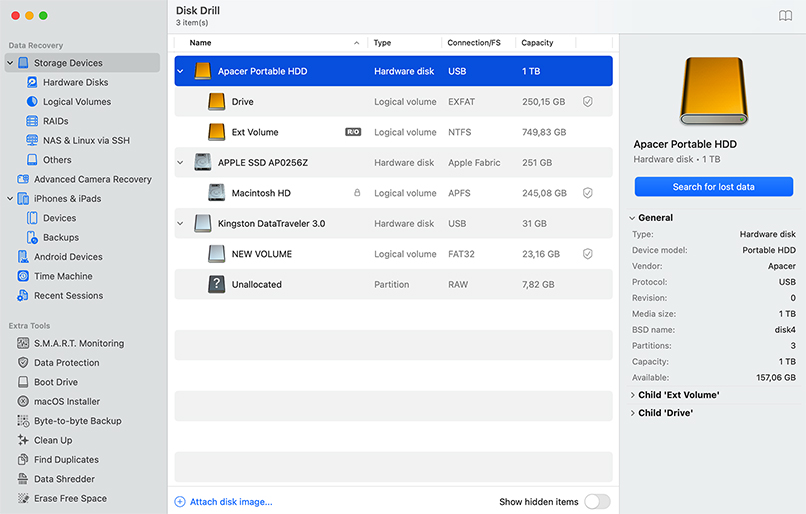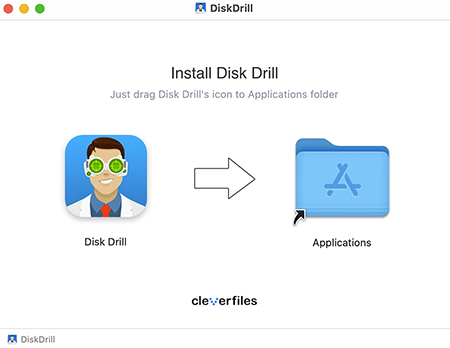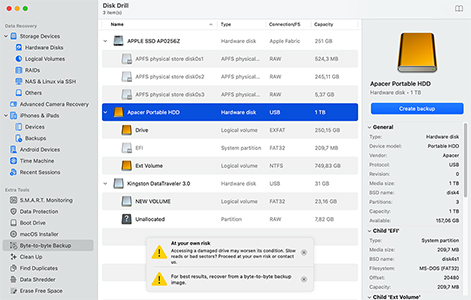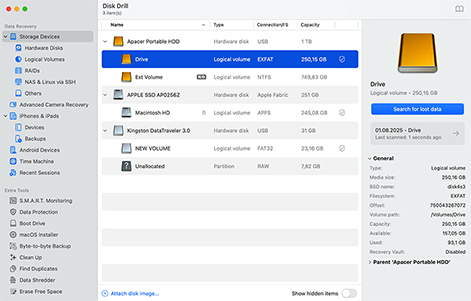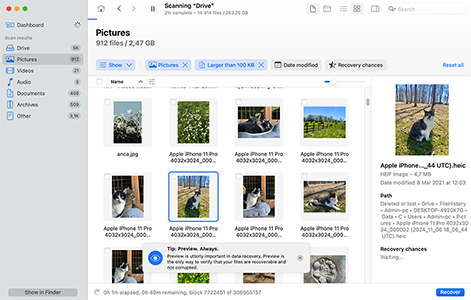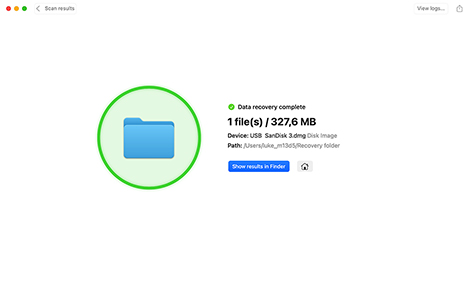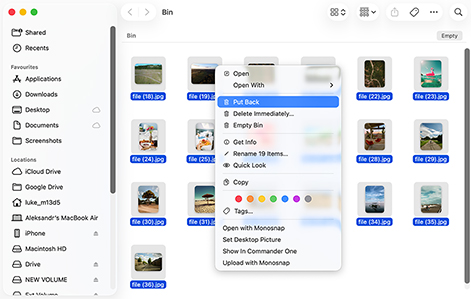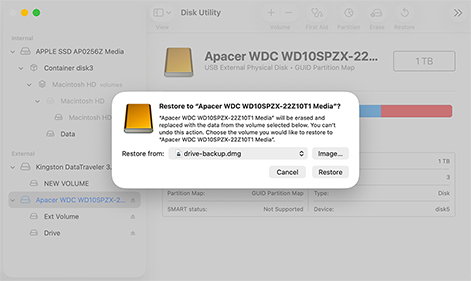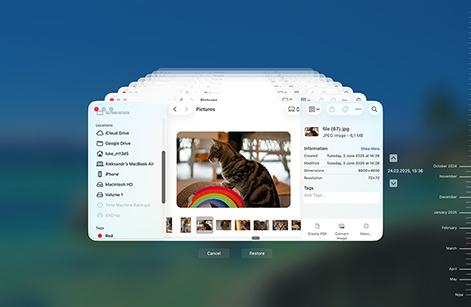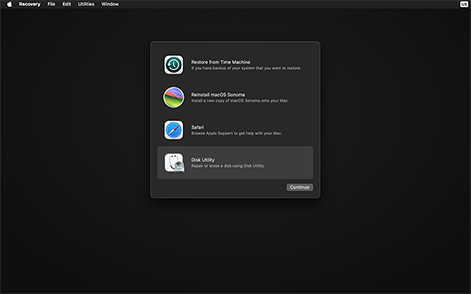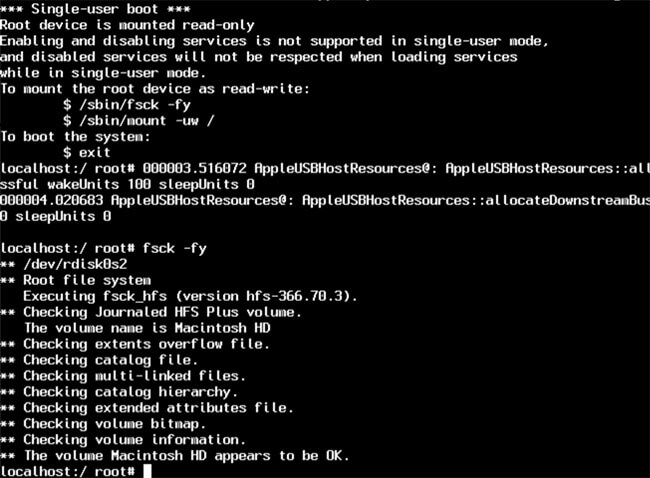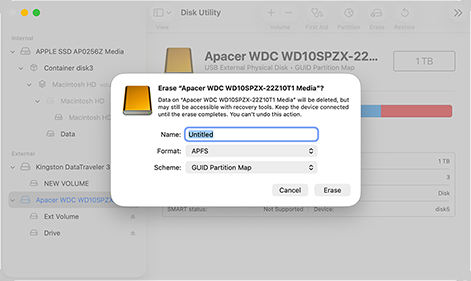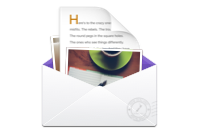التحميلات الإجمالية
قبل اللجوء إلى برامج استعادة البيانات، تحقق دائمًا أولاً من النسخ الاحتياطية الموجودة لديك. قد تحتوي نسخ Time Machine الاحتياطية أو iCloud Drive أو لقطات APFS المحلية على الملفات التي تحتاجها.
إذا لم تتوفر ملفاتك في هذه الخيارات الاحتياطية أو لم يتم إعدادها، فعندها ستحتاج إلى برنامج استعادة بيانات لمحرك أقراص Mac. قم بتنزيل Disk Drill على قرص مختلف عن القرص الذي تستعيد منه البيانات، ثم شغله، وحدد قرصك، وانقر على "البحث عن البيانات المفقودة". بعد اكتمال الفحص، قم بمعاينة الملفات التي تم العثور عليها للتأكد من سلامتها، وحدد ما تحتاجه، ثم انقر على استعادة لحفظها في موقع آمن.